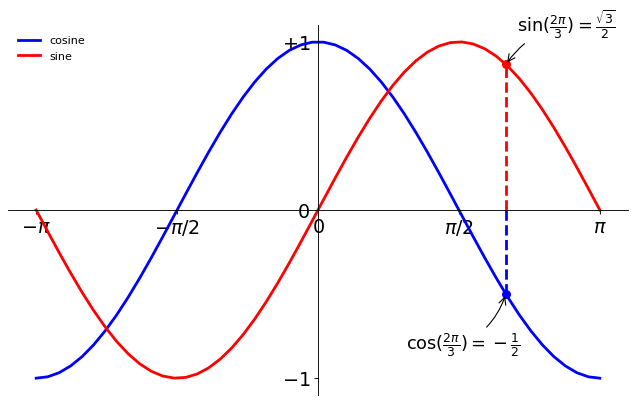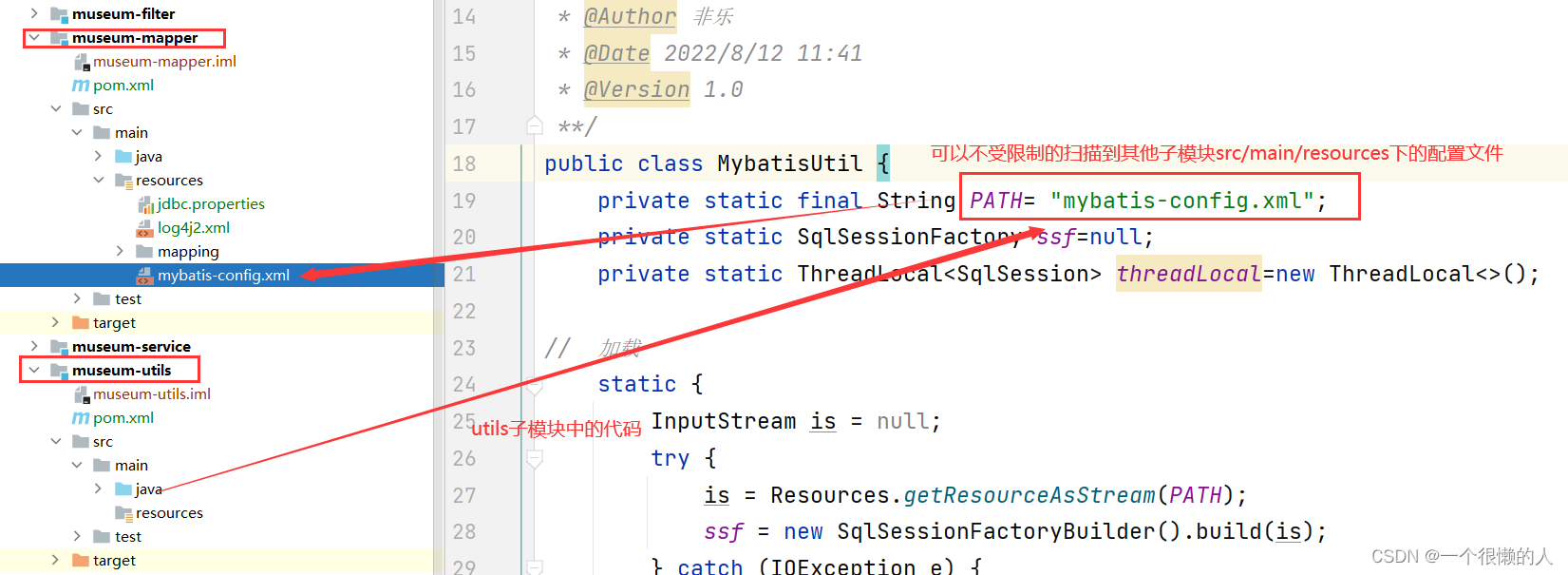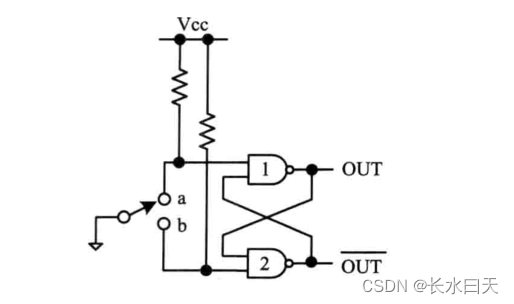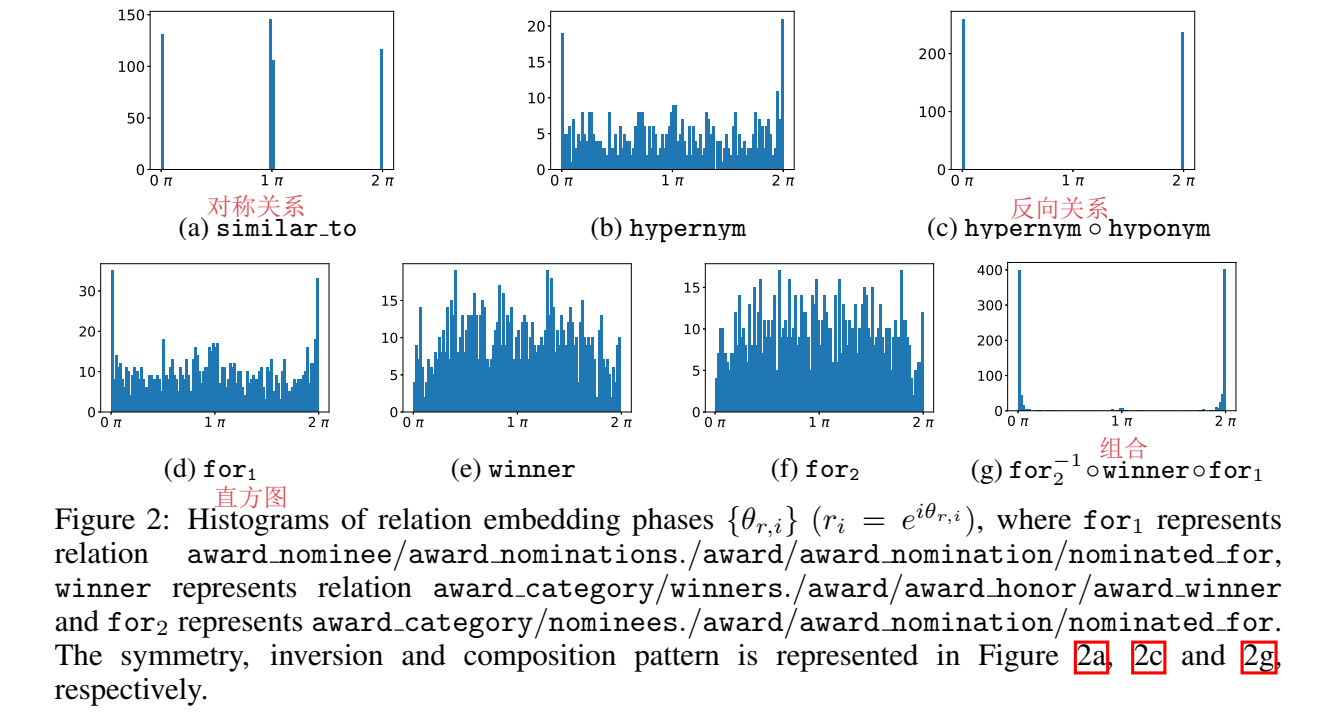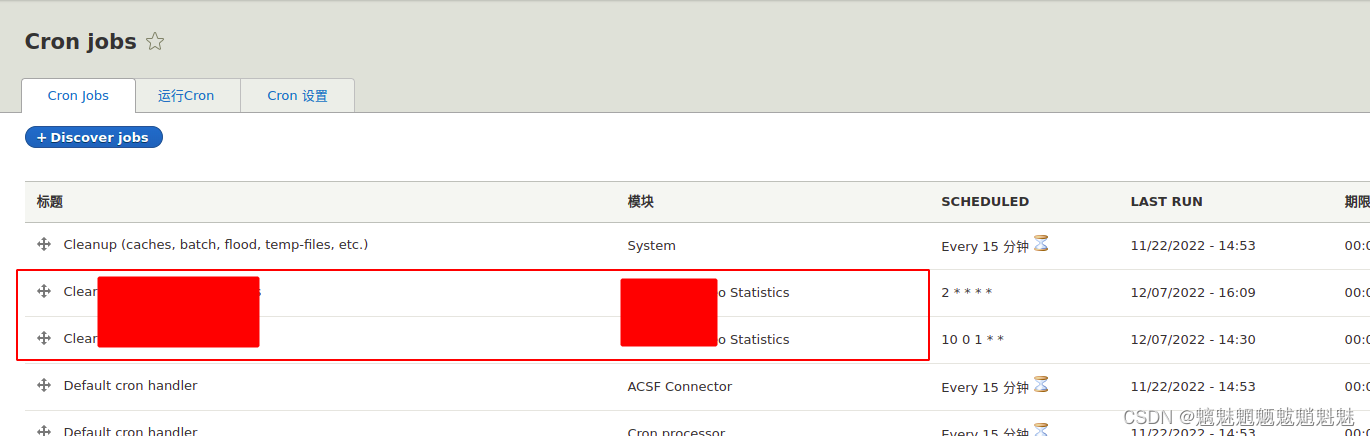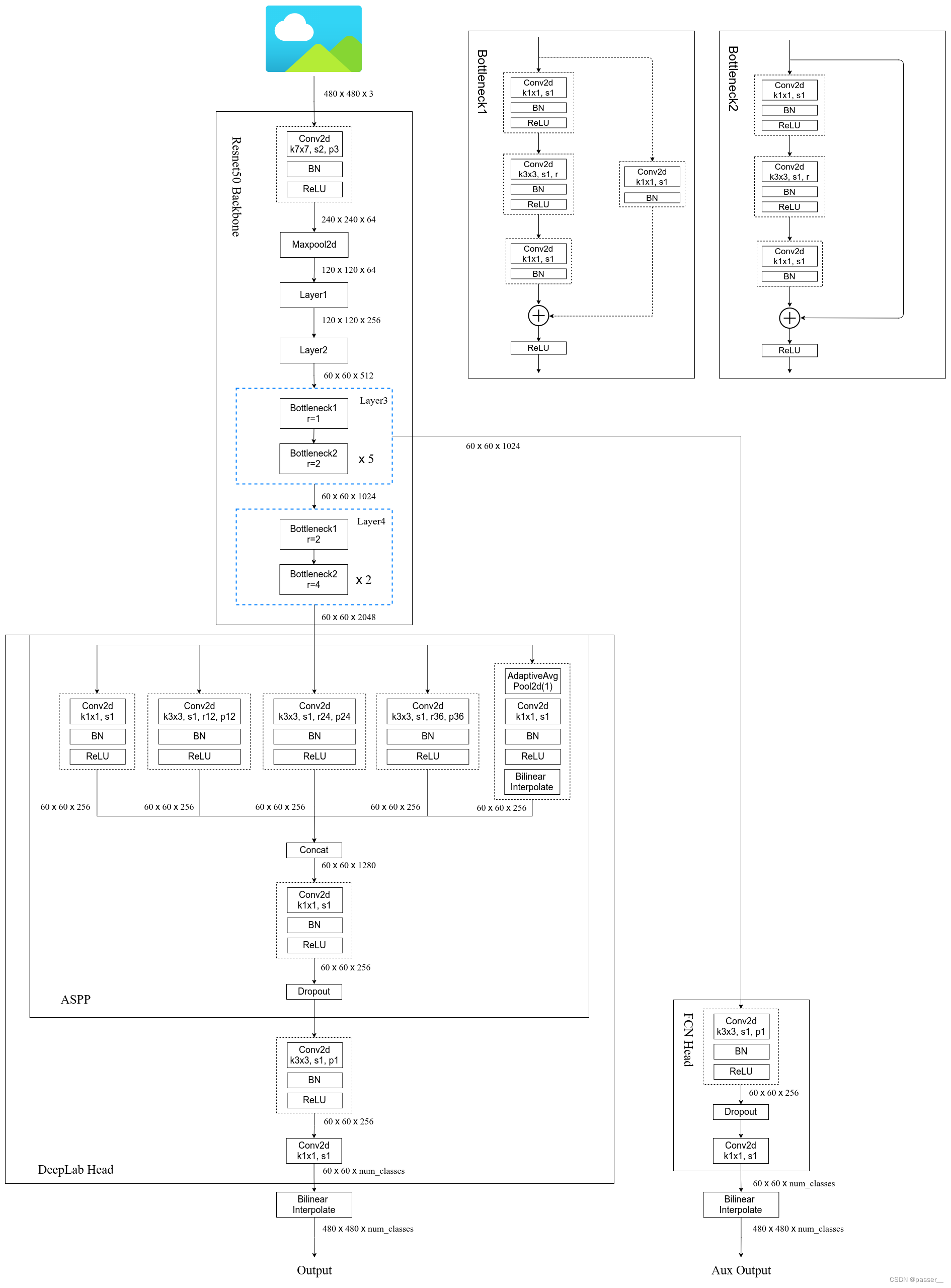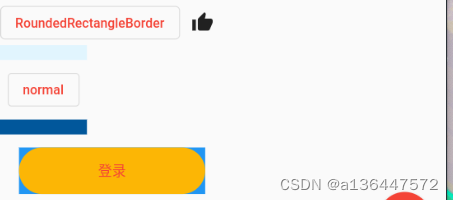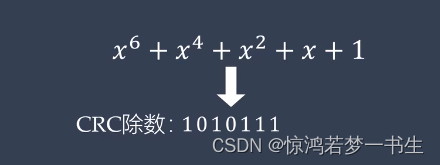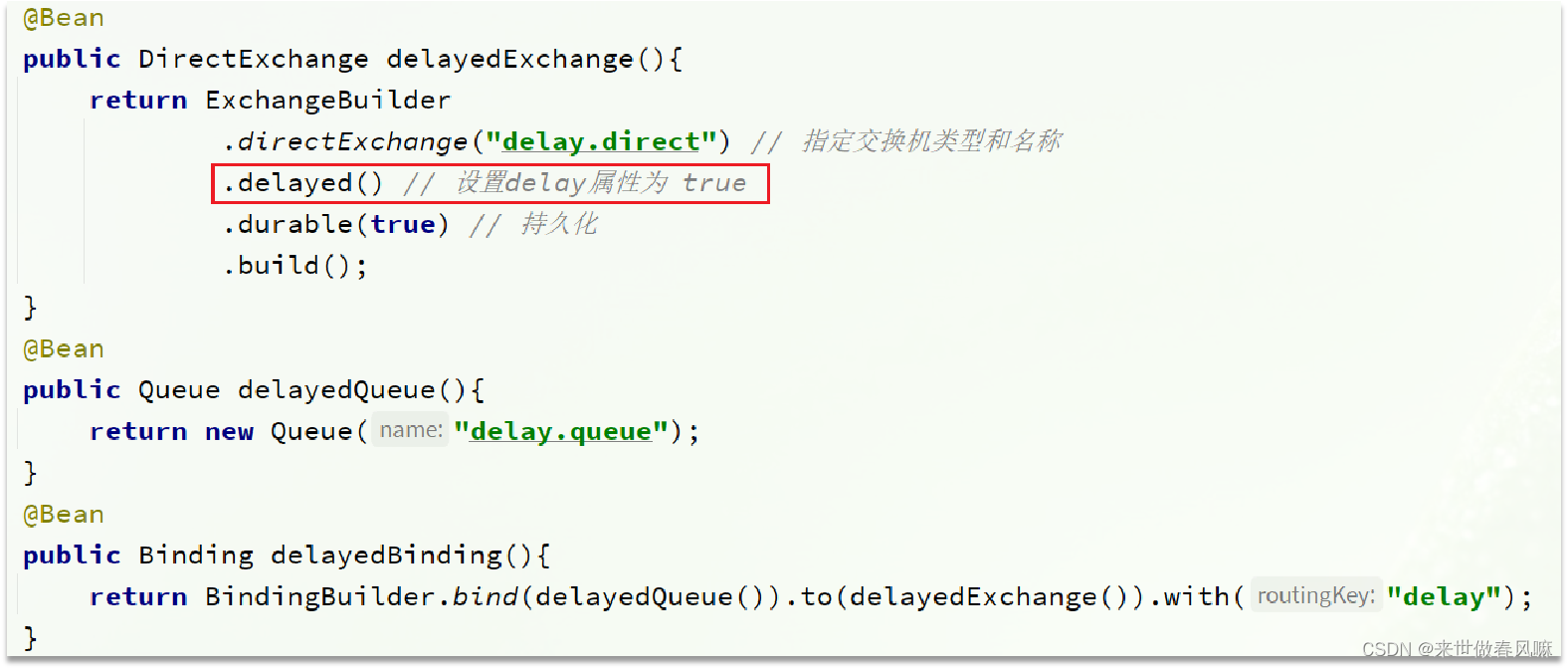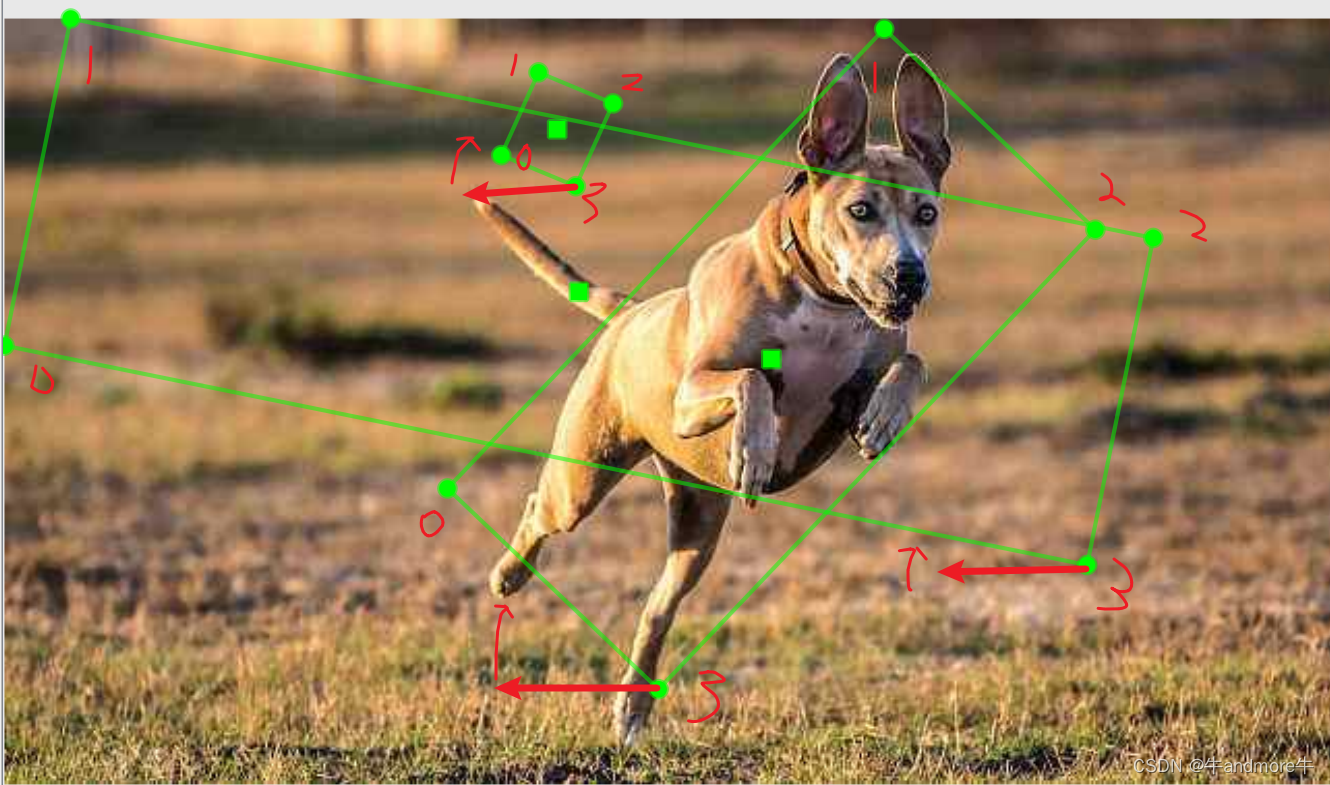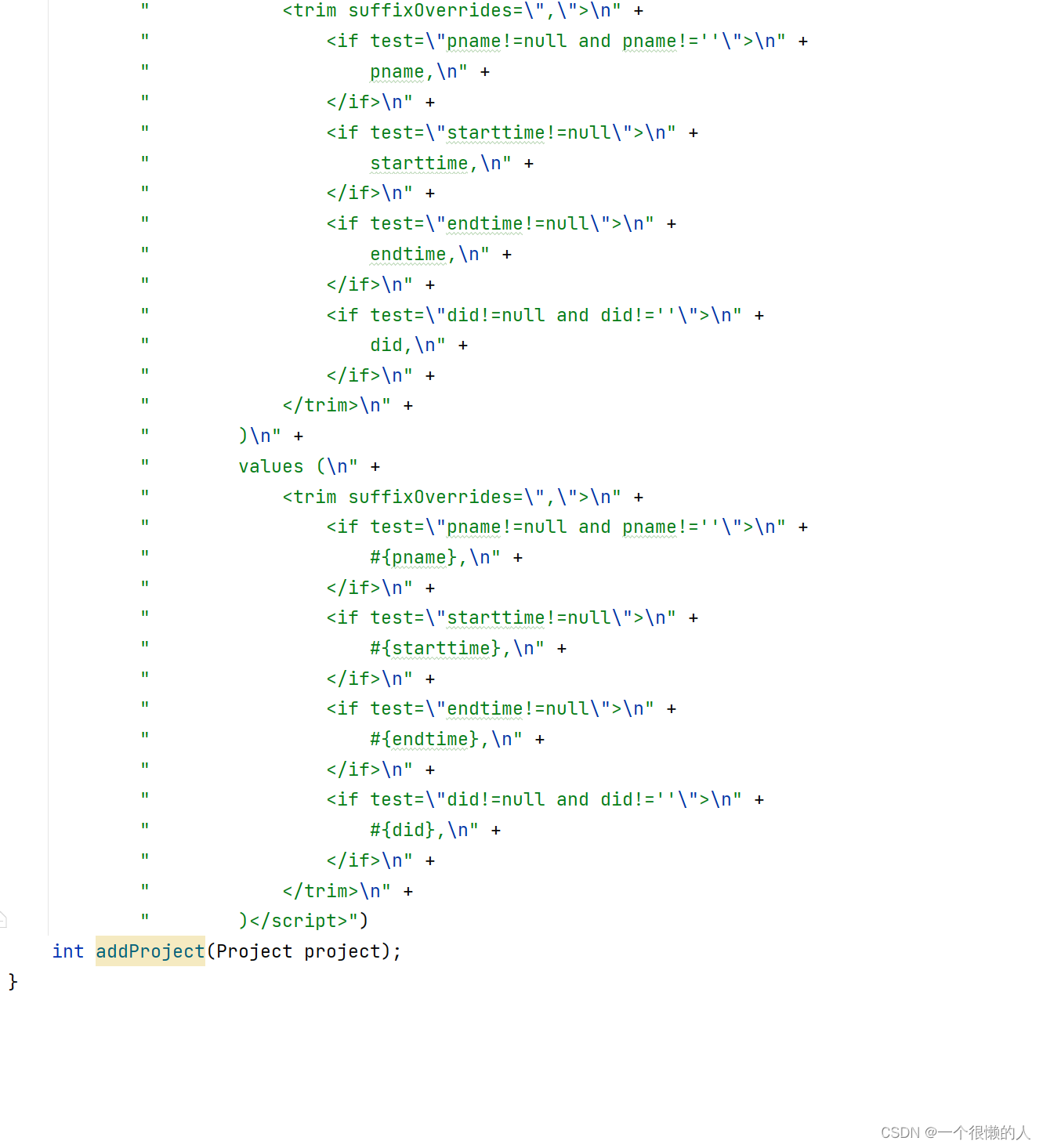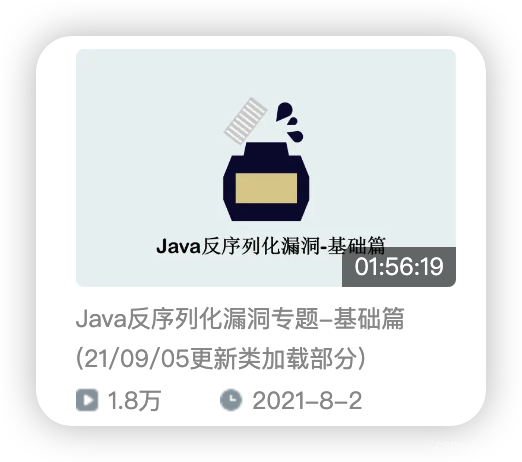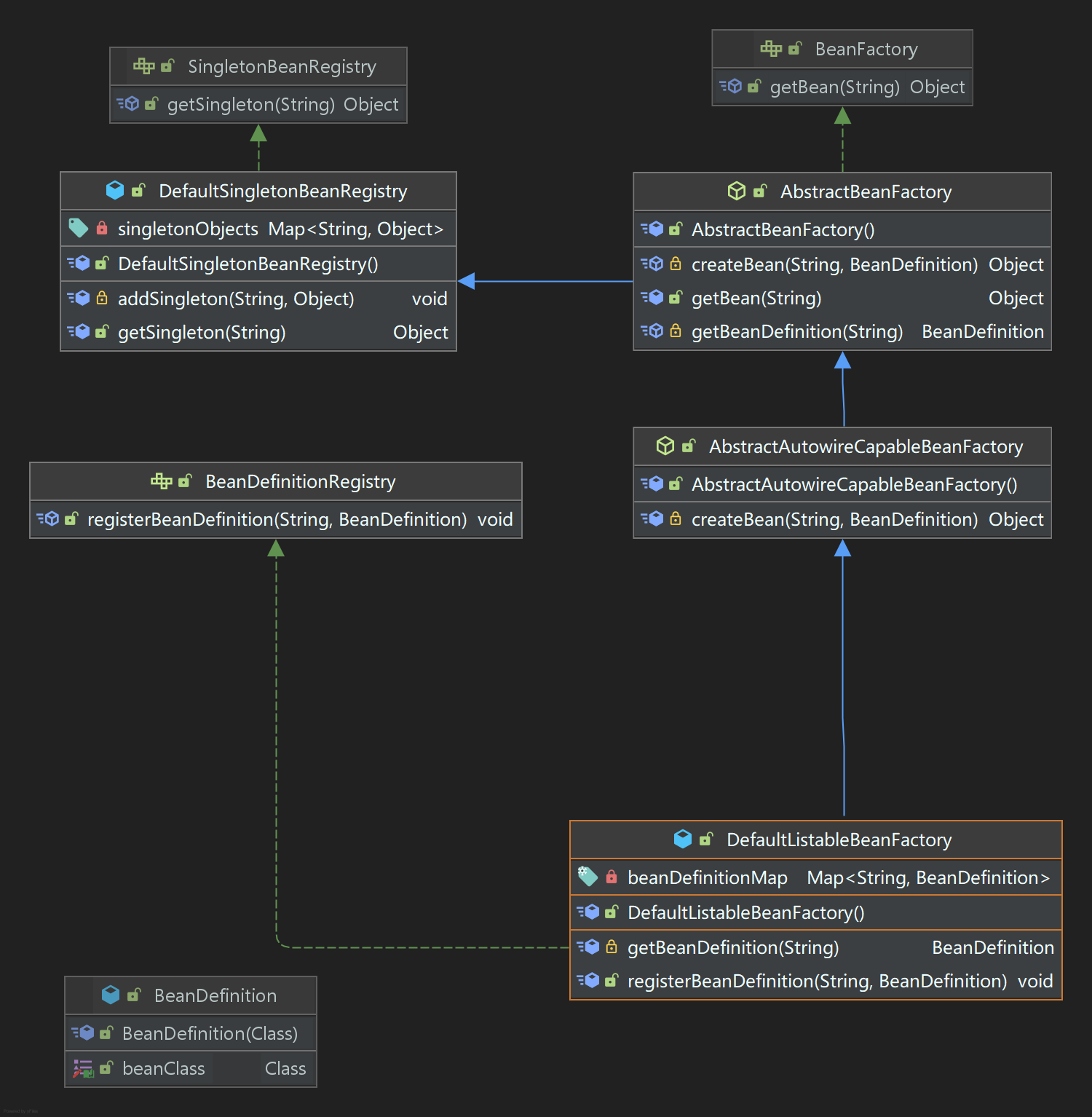Matplotlib入门[07]——修改默认设置
参考:
- https://ailearning.apachecn.org/
- Matplotlib官网
使用Jupyter进行练习
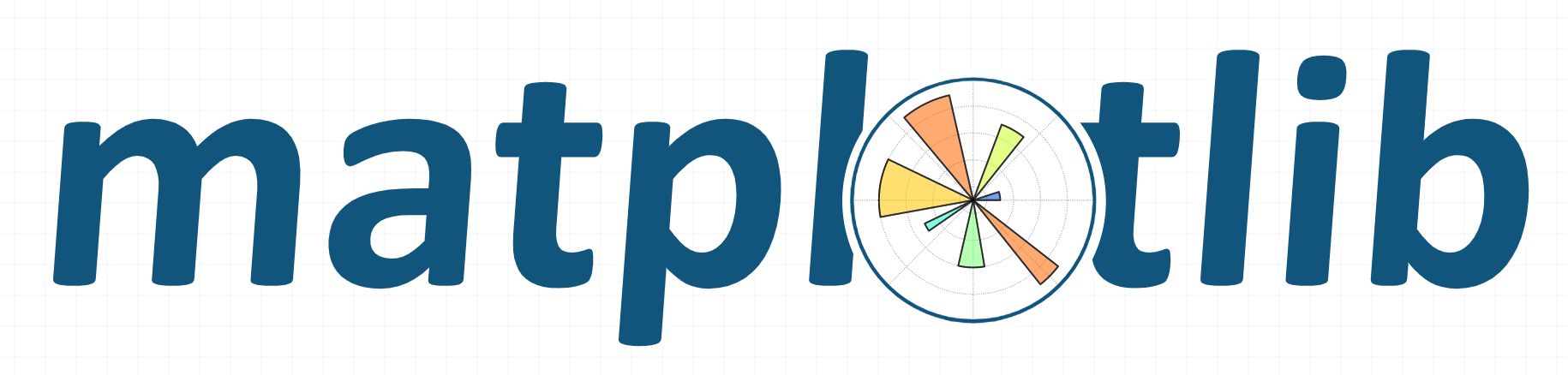
import numpy as np
import matplotlib.pyplot as plt
生成三角函数:
x = np.linspace(-np.pi, np.pi)
c, s = np.cos(x), np.sin(x)
默认绘图
p = plt.plot(x,c)
p = plt.plot(x,s)
# 在脚本中需要加上这句才会显示图像
plt.show()

可以修改默认的属性来得到更漂亮的结果。
图
图像以 Figure # 为窗口标题,并且数字从 1 开始,figure() 函数的主要参数如下:
| 参数 | 默认值 | 描述 |
|---|---|---|
num | 1 | 图号 |
figsize | figure.figsize | 图大小(宽,高)(单位英寸) |
dpi | figure.dpi | 分辨率(每英寸所打印的点数) |
facecolor | figure.facecolor | 背景颜色 |
edgecolor | figure.edgecolor | 边界颜色 |
frameon | True | 是否显示图框架 |
# 设置图像大小
f = plt.figure(figsize=(10,6), dpi=80)
# 画图
p = plt.plot(x,c)
p = plt.plot(x,s)
# 在脚本中需要加上这句才会显示图像
plt.show()
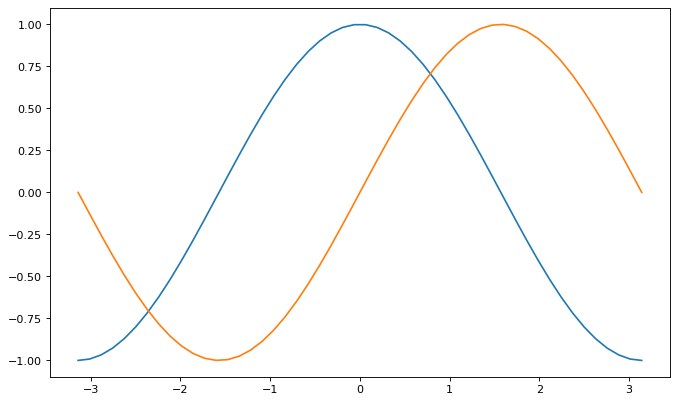
设置线条颜色,粗细,类型
使用 color, linewidth, linestyle 参数,指定曲线的颜色,粗细,类型:
# 设置图像大小
f = plt.figure(figsize=(10,6), dpi=80)
# 画图,指定颜色,线宽,类型
p = plt.plot(x, c, color="blue", linewidth=2.5, linestyle="-")
p = plt.plot(x, s, color="red", linewidth=2.5, linestyle="-")
# 在脚本中需要加上这句才会显示图像
plt.show()
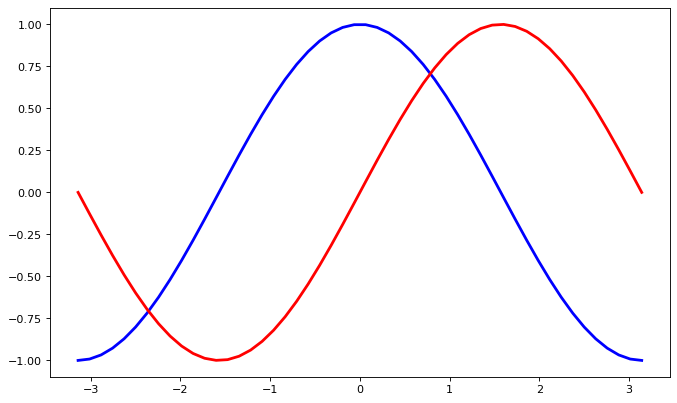
也可以使用格式字符来修改参数:
# 设置图像大小
f = plt.figure(figsize=(10,6), dpi=80)
# 画图,指定颜色,线宽,类型
p = plt.plot(x, c, 'b-',
x, s, 'r-', linewidth=2.5)
# 在脚本中需要加上这句才会显示图像
plt.show()
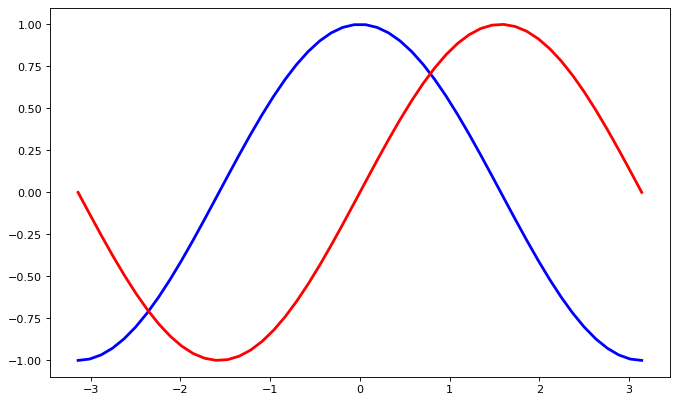
设置横轴纵轴的显示区域
可以使用 plt 中的 xlim 和 ylim 来设置坐标轴的显示区域:
# 设置图像大小
p = plt.figure(figsize=(10,6), dpi=80)
# 画图,指定颜色,线宽,类型
p = plt.plot(x, c, 'b-',
x, s, 'r-', linewidth=2.5)
########################################################################
# 设置显示范围
p = plt.xlim(x.min() * 1.1, x.max() * 1.1)
p = plt.ylim(c.min() * 1.1, c.max() * 1.1)
########################################################################
# 在脚本中需要加上这句才会显示图像
plt.show()
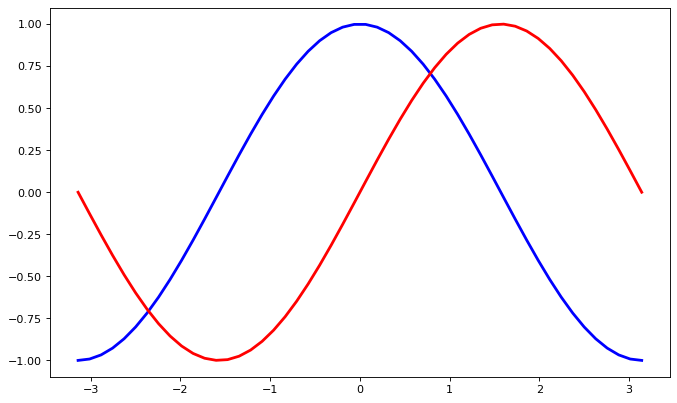
设置刻度
将 x 轴的刻度设为与 \piπ 有关的点,可以使用 plt 中的 xticks 和 yticks 函数,将需要的刻度传入。
# 设置图像大小
f = plt.figure(figsize=(10,6), dpi=80)
# 画图,指定颜色,线宽,类型
p = plt.plot(x, c, 'b-',
x, s, 'r-', linewidth=2.5)
# 设置显示范围
plt.xlim(x.min() * 1.1, x.max() * 1.1)
plt.ylim(c.min() * 1.1, c.max() * 1.1)
###########################################################################
# 设置刻度
p = plt.xticks([-np.pi, -np.pi/2, 0, np.pi/2, np.pi])
p = plt.yticks([-1, 0, 1])
###########################################################################
# 在脚本中需要加上这句才会显示图像
plt.show()
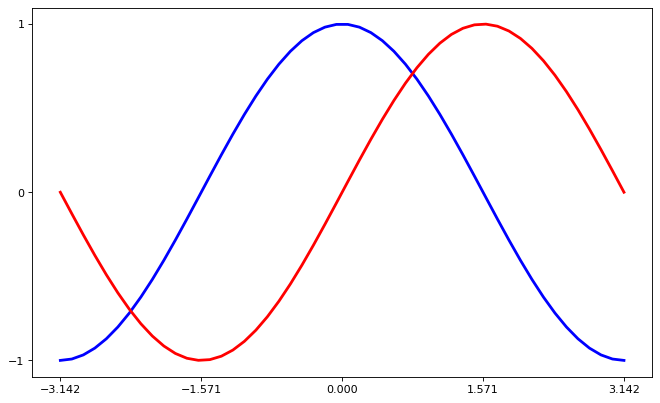
刻度显示数学公式
想让刻度的位置显示的是含有
π
\pi
π 的标识而不是浮点数,可以在 xticks 中传入第二组参数,这组参数代表对应刻度的显示标识。这里,使用 latex 的语法来显示特殊符号(使用 $$ 包围的部分)。
# 设置图像大小
f = plt.figure(figsize=(10,6), dpi=80)
# 画图,指定颜色,线宽,类型
p = plt.plot(x, c, 'b-',
x, s, 'r-', linewidth=2.5)
# 设置显示范围
plt.xlim(x.min() * 1.1, x.max() * 1.1)
plt.ylim(c.min() * 1.1, c.max() * 1.1)
# 设置刻度及其标识
p = plt.xticks([-np.pi, -np.pi/2, 0, np.pi/2, np.pi],
['$-\pi$', '$-\pi/2$', '$0$', '$\pi/2$', '$\pi$'], fontsize ='xx-large')
p = plt.yticks([-1, 0, 1],
['$-1$', '$0$', '$+1$'], fontsize ='xx-large')
# 在脚本中需要加上这句才会显示图像
plt.show()
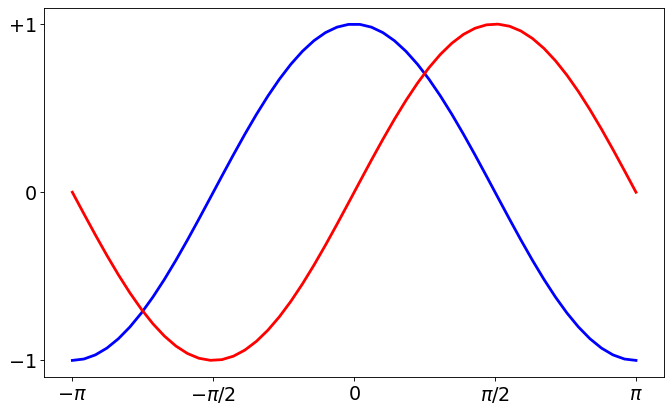
移动坐标轴的位置
现在坐标轴的位置是在边界上,而且有上下左右四条,将下面和左边的两条移动到中间,并将右边和上面的两条去掉:
# 设置图像大小
f = plt.figure(figsize=(10,6), dpi=80)
# 画图,指定颜色,线宽,类型
plt.plot(x, c, 'b-',
x, s, 'r-', linewidth=2.5)
# 设置显示范围
plt.xlim(x.min() * 1.1, x.max() * 1.1)
plt.ylim(c.min() * 1.1, c.max() * 1.1)
# 得到轴的句柄
ax = plt.gca()
# ax.spines参数表示四个坐标轴线
# 将右边和上边的颜色设为透明
ax.spines['right'].set_color('none')
ax.spines['top'].set_color('none')
###################################################################################
# 将 x 轴的刻度设置在下面的坐标轴上
ax.xaxis.set_ticks_position('bottom')
# 设置位置
ax.spines['bottom'].set_position(('data',0))
# 将 y 轴的刻度设置在左边的坐标轴上
ax.yaxis.set_ticks_position('left')
# 设置位置
ax.spines['left'].set_position(('data',0))
###################################################################################
# 加入图例,frameon表示去掉图例周围的边框
l = plt.legend(['cosine', 'sine'], loc='upper left', frameon=False)
###################################################################################
# 设置刻度及其标识
p = plt.xticks([-np.pi, -np.pi/2, 0, np.pi/2, np.pi],
['$-\pi$', '$-\pi/2$', '$0$', '$\pi/2$', '$\pi$'], fontsize ='xx-large')
p = plt.yticks([-1, 0, 1],
['$-1$', '$0$', '$+1$'], fontsize ='xx-large')
# 在脚本中需要加上这句才会显示图像
plt.show()
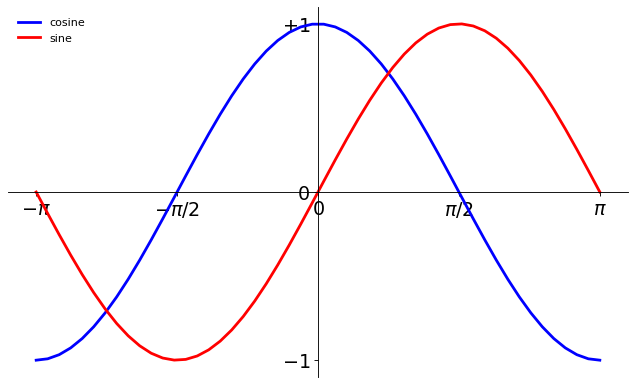
注释特殊点
可以使用 anotate 函数来注释特殊的点,假设我们要显示的点是
2
π
/
3
2\pi/3
2π/3:
# 设置图像大小
plt.figure(figsize=(10,6), dpi=80)
# 画图,指定颜色,线宽,类型
plt.plot(x, c, 'b-',
x, s, 'r-', linewidth=2.5)
# 设置显示范围
plt.xlim(x.min() * 1.1, x.max() * 1.1)
plt.ylim(c.min() * 1.1, c.max() * 1.1)
# 得到画图的句柄
ax = plt.gca()
# ax.spines参数表示四个坐标轴线
# 将右边和上边的颜色设为透明
ax.spines['right'].set_color('none')
ax.spines['top'].set_color('none')
# 将 x 轴的刻度设置在下面的坐标轴上
ax.xaxis.set_ticks_position('bottom')
# 设置位置
ax.spines['bottom'].set_position(('data',0))
# 将 y 轴的刻度设置在左边的坐标轴上
ax.yaxis.set_ticks_position('left')
# 设置位置
ax.spines['left'].set_position(('data',0))
# 设置刻度及其标识
plt.xticks([-np.pi, -np.pi/2, 0, np.pi/2, np.pi],
['$-\pi$', '$-\pi/2$', '$0$', '$\pi/2$', '$\pi$'], fontsize ='xx-large')
plt.yticks([-1, 0, 1],
['$-1$', '$0$', '$+1$'], fontsize ='xx-large')
# 加入图例,frameon表示图例周围是否需要边框
l = plt.legend(['cosine', 'sine'], loc='upper left', frameon=False)
####################################################################################
# 数据点
t = 2 * np.pi / 3
# 蓝色虚线
plt.plot([t,t],[0,np.cos(t)], color ='blue', linewidth=2.5, linestyle="--")
# 该点处的 cos 值
plt.scatter([t,],[np.cos(t),], 50, color ='blue')
# 在对应的点显示文本
plt.annotate(r'$\sin(\frac{2\pi}{3})=\frac{\sqrt{3}}{2}$', # 文本
xy=(t, np.sin(t)), # 数据点坐标位置
xycoords='data', # 坐标相对于数据
xytext=(+10, +30), # 文本位置坐标
textcoords='offset points', # 坐标相对于数据点的坐标
fontsize=16, # 文本大小
arrowprops=dict(arrowstyle="->", connectionstyle="arc3,rad=.2")) # 箭头
# 红色虚线
p = plt.plot([t,t],[0,np.sin(t)], color ='red', linewidth=2.5, linestyle="--")
# 该点处的 sin 值
p = plt.scatter([t,],[np.sin(t),], 50, color ='red')
# 显示文本
p = plt.annotate(r'$\cos(\frac{2\pi}{3})=-\frac{1}{2}$',
xy=(t, np.cos(t)), xycoords='data',
xytext=(-90, -50), textcoords='offset points', fontsize=16,
arrowprops=dict(arrowstyle="->", connectionstyle="arc3,rad=.2"))
#####################################################################################
# 在脚本中需要加上这句才会显示图像
plt.show()